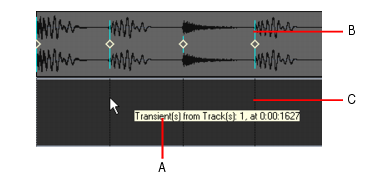Der Pool ist eine Sammlung von Transientenmarkern, die als Groove extrahiert werden können und außerdem Einrastpositionen angeben.Ein Transientenmarker, der zum Pool gehört, wird im Clipbereich als durchgehende Linie in der zugehörigen Spur angezeigt; außerhalb der Spur erfolgt die Anzeige als punktierte Linie. Wenn Sie eine solche punktierte Linie mit der Maus überfahren, wird ein QuickInfo angezeigt, das die zugehörige Spur und Position angibt.
Tip - Searching Documentation
Tip: To search for a specific topic, type your search query in the Search Cakewalk.com field at the top right of this page.
When the search results appear, click which product's documentation you would like to search to filter the search results further.
Note - Using Offline Help
Note: If you prefer to always use offline Help, go to Edit > Preferences > File > Advanced in your Cakewalk software and select Always Use Offline Help.
If you are not connected to the internet, your Cakewalk software will default to showing offline help until an internet connection becomes available.